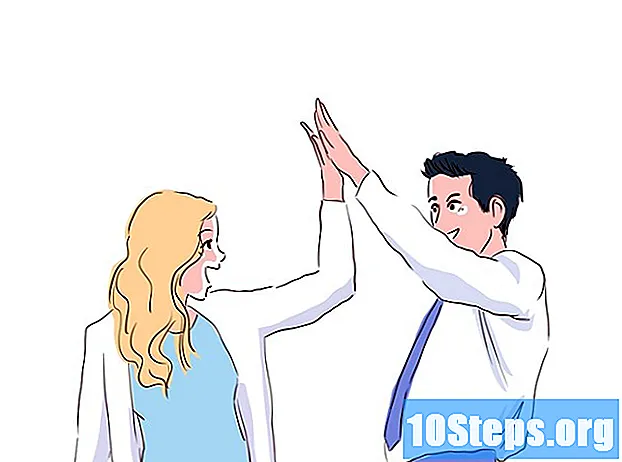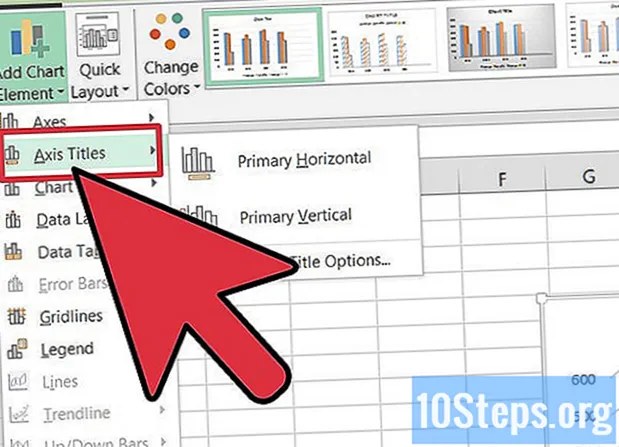
Tartalom
A Microsoft Excel több mint táblázatkezelő program; emellett lehetővé teszi a felhasználó számára, hogy összetett számításokat készítsen és hatékonyan rendezze az adatokat a pivot táblák, függvények és grafikonok segítségével. A diagram lehetővé teszi a felhasználó számára, hogy nemcsak adatokat közöljen, hanem az adatok által sugallható mélyebb jelentéseket és következményeket is. A grafikus adatokat sokkal könnyebben megértik a számokkal foglalkozó osztályon kívüli emberek. Tekintse meg, hogyan helyezheti el a címeket az Excel diagramokban, hogy pontosabb és teljesebb képet nyújtson a forgatókönyvről.
Lépések
Kattintson annak a diagramnak a kiválasztásához, amelyhez cím szükséges. A kiválasztott diagram árnyékolt körvonallal rendelkezik.

Figyelje meg a fő eszköztárhoz hozzáadott különféle összetevőket, ha diagram van kiválasztva: Tervezés, elrendezés és formátum. Ezek az opciók egy új lapon találhatók, a "Chart Tools" néven.
Válassza a fő eszköztár Elrendezés lapját. Ennek a fülnek a Címkék része tartalmazza a parancsokkal a címekkel és címkékkel való munkát.

Válassza a "Diagram címe" lehetőséget.’- A "Centralizált átfedő cím" egy átfedő objektumot tartalmaz, amely egy általános címet tartalmaz a diagramon anélkül, hogy megváltoztatná annak méretét.
- A "Fent a diagram felett" megváltoztatja a diagram méretét, és helyet biztosít egy általános címnek, amely a grafikus kép fölé helyezkedik.

Mozgassa az egeret, és kattintson a diagram általános címére, hogy a nevet valami megfelelőbb és leíróbbá változtassa.
Kattintson ismét az eszköztár "Diagram címe" elemére, és a megjelenő menü alján válassza a "További címopciók" lehetőséget.
- Itt további elemeket, például szegélyeket, színeket vagy 3D formátumokat adhat hozzá a címéhez.
- További szabályokat is hozzáadhat a cím igazításához, hogy kezelje a függőleges igazítást, a szöveg irányát és az egyéni szöget.
Változtassa meg a diagram címének betűtípusát és karaktertávolságát a jobb gombbal a címen.
- Megváltoztathatja a cím betűtípusát, méretét és színét.
- Sokféle effektust is felvehet, például áthúzott, aláhúzott és kisbetűket.
Az Axis Titles elemre kattintva hozzáadhatja ezeket az elemeket a diagramjához.
- A Fő vízszintes tengely címe opció a címet a vízszintes tengely alá helyezi.
- A Fő függőleges tengely címe opció számos lehetőséget tartalmaz a függőleges tengely címének megjelenítésére.
Tippek
- A diagram jobb egérgombbal történő kattintásával számos azonos lehetőséget érhet el a diagram használatához.
- A diagram vagy tengely címeit összekapcsolhatja a táblázat bármely cellájával. Kattintson a linkelni kívánt címre, és amíg ki van jelölve, kattintson a képletsávra. Írja be az egyenlőségjelet (=). Most kattintson rá arra a cellára, amelyhez a címet szeretné kapcsolni. Nyomd meg az Entert." Ez jó módszer annak biztosítására, hogy a címe automatikusan frissüljön, ha a kapcsolt cella tartalma megváltozik.